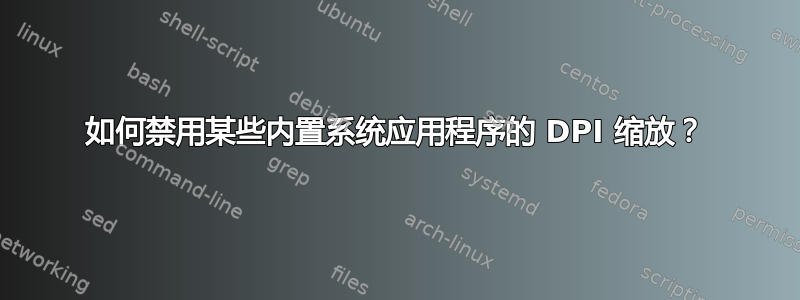
在 Windows 10 上,大多数内置程序在高 DPI 下都能很好地运行,但有些则不行(例如 Hyper-V 管理器)。
对于第三方应用程序,我可以更改其兼容性设置。
我如何对内置应用程序执行此操作?
答案1
尝试给出的解决方案此主题:
1)打开记事本并粘贴以下行:
REG ADD "HKCU\Control Panel\Desktop" /v DpiScalingVer /t REG_DWORD /d 0x00001018 /f REG ADD "HKCU\Control Panel\Desktop" /v Win8DpiScaling /t REG_DWORD /d 0x00000001 /f REG ADD "HKCU\Control Panel\Desktop" /v LogPixels /t REG_DWORD /d 0x00000078 /f2)将文件保存到
DPI_FIX.cmd您容易找到的地方。3)打开组策略编辑器(
gpedit.msc从搜索栏输入)。4) 在用户配置中,单击“Windows 设置”,然后单击“脚本(登录/注销)”。
5) 双击右侧窗格中的“登录”。
6) 在“脚本”选项卡中,单击“添加”,然后单击“浏览”,然后导航到您的 .cmd 文件,单击“打开”,单击“确定”,单击“应用”,单击“确定”。
7)退出或重新启动。
8) 登录您的帐户。第一次登录时可能不会生效,如果是这样,请退出或重新启动。此后,它每次都应该有效。
我建议首先创建一个系统还原点,以防您需要撤消此修复。
另一个可以在互联网上找到的解决方案是使用该程序 XP探索者,其用法在文章中描述 修复高分辨率显示器上模糊的 Windows 10 文本,每次登录时都会进行上述修改。
答案2
编辑:此解决方案不适用于 Windows 10,只适用于 8.1。标记为社区维基以防有人可以将其调整为 10。
Hyper-V 管理器只是 MMC(Microsoft 管理控制台)应用程序的众多管理单元之一。
答案这个问题ServerFault 上有很多注册表更改,您可以使用这些更改使 MMC 更好地处理高 DPI 模式。


